Gestion des réseaux électriques MT Gamme Easergy L500 V5.0 Système de supervisi
Gestion des réseaux électriques MT Gamme Easergy L500 V5.0 Système de supervision des postes MT Notes techniques et FAQ Easergy L500 Notes techniques 2 NT00204-FR-02 1 GESTION DES COULEURS ........................................................................................................................ 3 2 IMAGES DE FOND D'ECRAN ..................................................................................................................... 4 3 AFFICHAGE MULTI-ECRAN ....................................................................................................................... 4 4 DESSIN DANS LES VUES .......................................................................................................................... 5 4.1 DEMARRAGE DE L'APPLICATION ..................................................................................................................... 5 4.2 AFFICHAGE DE LA BARRE D'OUTIL DESSIN ....................................................................................................... 5 4.3 DESSIN DES OBJETS ...................................................................................................................................... 5 4.4 MODIFICATION DE L'ASPECT ........................................................................................................................... 5 4.5 ARRANGEMENT EN AVANT PLAN ..................................................................................................................... 5 4.6 GROUPAGE DES OBJETS ................................................................................................................................ 5 5 COURBES DE TENDANCE ......................................................................................................................... 6 5.1 DEMARRAGE DE L'APPLICATION ..................................................................................................................... 6 5.2 AFFICHAGE DU MENU .................................................................................................................................... 6 5.3 INSERTION DE LA COURBE DE TENDANCE ........................................................................................................ 6 5.4 PARAMETRAGE DE LA COURBE ....................................................................................................................... 6 5.5 AUTRE METHODE .......................................................................................................................................... 7 6 COMMENTAIRE ET NOTES ....................................................................................................................... 8 6.1 DEMARRAGE DE L'APPLICATION ..................................................................................................................... 8 6.2 AFFICHAGE DU MENU .................................................................................................................................... 8 6.3 INSERTION DU BOUTON D'APPEL ..................................................................................................................... 8 6.4 CREATION DU CHAINAGE DU BOUTON ............................................................................................................. 9 6.5 CREATION DU COMMENTAIRE ......................................................................................................................... 9 7 INSTALLATION ET PARAMETRAGE DE SQL SERVER EXPRESS ...................................................... 10 7.1 INTRODUCTION : ..........................................................................................................................................10 7.2 INSTALLATION DE SQL SERVER EXPRESS 2012: ..........................................................................................11 7.3 TERMINER L'INSTALLATION DE SQL SERVER EXPRESS EDITION ....................................................................14 8 PARAMETRAGE DE L'OPTION MULTI-POSTES ................................................................................... 15 8.1 INTRODUCTION ...........................................................................................................................................15 8.2 COMMENT CONFIGURER UNE APPLICATION MULTIPOSTES ..............................................................................16 9 PARAMETRAGE DE L'OPTION WEBVUE ............................................................................................... 19 9.1 INTRODUCTION ...........................................................................................................................................19 9.2 CONFIGURATION DES COMPOSANTS IIS SOUS WINDOWS 7 ............................................................................20 9.3 CONFIGURATION DE L'OPTION WEBVUE DANS LE SUPERVISEUR.....................................................................21 9.4 ACCES AU SERVEUR WEBVUE DU SUPERVISEUR ...........................................................................................22 10 MISE EN PLACE DE L'OPTION KLAXON ............................................................................................... 26 10.1 INTRODUCTION .......................................................................................................................................26 10.2 FOURNITURE DU MATERIEL .....................................................................................................................26 10.3 DESCRIPTION DU MODULE OTB ..............................................................................................................27 10.4 INSTALLATION ET RACCORDEMENTS ........................................................................................................28 10.5 CONFIGURATION DU PORT COM SUR LE L500 .........................................................................................29 10.6 CONFIGURATION DU MODULE OTB ..........................................................................................................30 11 TRAVAILLER AVEC LES FICHIERS L500 ............................................................................................... 32 12 COMMENT COPIER, COUPER ET COLLER DES ELEMENTS DU CONFIGURATEUR L500 .............. 32 13 SAUVEGARDE D'UNE APPLICATION ..................................................................................................... 33 14 MIGRATION DE PROJET EN V11 ............................................................................................................ 34 15 REDIMENSIONNEMENT D’UN PROJET .................................................................................................. 36 16 FOIRE AUX QUESTIONS (FAQ) ............................................................................................................... 39 Easergy L500 Notes techniques NT00204-FR-02 3 Le Configurateur L500 laisse à l'utilisateur la possibilité de personnaliser les applications de supervision générées. La personnalisation est effectuée avec l'éditeur du Superviseur L500. Pour être capable de personnaliser une application de supervision générée, l'utilisateur doit posséder une clé de protection L500 de type "Full version". Nota : à savoir qu'uniquement les versions de clé de protection "Full version" sont livrées avec le L500. 1 Gestion des couleurs Les animations dans les applications de supervision générées sont basées sur des couleurs indexées prédéfinies. Première colonne, du haut vers le bas : 1. Couleur pour l'arrière plan des vues. 2. Couleur pour l'arrière plan de l'espace de travail du Superviseur L500. 3. Couleur pour l'arrière plan des boutons de commandes. 4. Couleur foncée pour le style relief. 5. Couleur claire pour le style relief. 6. Non utilisée. 7. Non utilisée. 8. Non utilisée. Seconde colonne, du haut vers le bas: 1. Non utilisée. 2. Non utilisée. 3. Non utilisée. 4. Non utilisée. 5. Non utilisée. 6. Non utilisée. 7. Non utilisée. 8. Non utilisée. Troisième colonne, du haut vers le bas: 1. Non utilisée. 2. Non utilisée. 3. Alarme au repos non acquittée (texte). 4. Blanc. 5. Alarme active non acquittée (texte). 6. Jaune. 7. Vert : Etats OFF. 8. Texte des boutons de commandes si la fonction est désactivée. Quatrième colonne, du haut vers le bas: 1. Transparent. 2. Alarme active acquittée ou Etats ON. 3. Texte ou bordure. 4. Valeur invalide (en cas de perte de communication par exemple). 5. Etats OFF. 6. Non utilisée. 7. Alarme active non acquittée. 8. Alarme au repos non acquittée. Ces couleurs peuvent être redéfinies via la palette de couleurs du Superviseur L500. Exemple: La palette de couleurs par défaut est basée sur des tons gris. Si on veut avoir une application basée sur des tons bleus pour les fonds de plan, et des boutons basés sur des tons verts, les modifications suivantes doivent être menées: Easergy L500 Notes techniques 4 NT00204-FR-02 • Changer la couleur #1 de la première colonne en bleu. • Changer la couleur #4 de la première colonne en bleu foncé. • Changer la couleur #5 de la première colonne en bleu clair. • Changer la couleur #3 de la première colonne en vert. De la même façon, la couleur des animations de type alarme peut être redéfinie. 2 Images de fond d'écran Les fonds d’écran de la vue réseau et la vue d’accueil peuvent être remplacés : 1. Rajouter l'image à insérer dans le répertoire suivant : C:\Schneider Electric\L500 Supervisor\Usr\NomProjet\B (format de fichier supporté : gif, bmp, jpg) 2. Démarrer l'application du Superviseur L500 (nom + mot de passe) 3. Appuyer sur la touche <F6> pour faire apparaître le menu 4. Aller sur Mode-Edition dans le menu pour passer en mode Edition 5. Cliquer avec le bouton droit sur l'image de fond d'écran 6. Cliquer alors sur Déverrouiller puis supprimer là 7. Aller sur Insertion-Image dans le menu 8. Choisir l'image à insérer dans la fenêtre affichée puis cliquer sur Insérer 9. L'image apparaît à l'écran 10. Cliquer avec le bouton droit sur l'image puis choisir Propriétés 11. Modifier éventuellement les coordonnées de Position et de Taille de l'image puis faire OK 12. Repasser en mode Exécution en allant sur Mode Execution 13. Appuyer sur la touche <F8> pour faire disparaître le menu. 3 Affichage multi-écran Le L500 peut gérer l'affichage des synoptiques sur plusieurs écrans simultanément. Chaque écran pourra être affecté individuellement d'une vue en fonction du clic respectif sur les boutons d'appel des synoptiques de chaque vue. Chaque vue sera gérée de façon autonome par rapport aux autres. Pour réaliser cette fonction, il est nécessaire de disposer d'une carte graphique incluant deux sorties d'écran et gérant le mode bureau étendu. 1. Ouvrir à l'aide du Bloc notes le fichier GLOBAL.SCADA se trouvant dans le répertoire " C:\Schneider Electric\L500 Supervisor\Usr\NomProjet\P" de l'application en cours 2. Modifier le chiffre à la fin de la ligne "Const cstRegionCount = x"; pour faire correspondre le nombre de régions au nombre d'écran à gérer (x) 3. Enregistrer le fichier GLOBAL.SCADA 4. Le Superviseur étant démarré, appuyer sur la touche F6 du clavier pour faire apparaître le menu du Superviseur 5. Aller sur Affichage puis sur Propriétés espace de travail 6. Cliquer sur l'onglet Régions, puis choisir le nombre de régions en fonction du nombre d'écrans à gérer, avec l'option Système 1 région, Système 2 régions… 7. Choisir éventuellement la région à afficher au démarrage du L500 en cliquant sur l'écran à prendre en compte 8. Cliquer sur l'onglet Fenêtre principal et configurer la taille de l'affichage avec une Largeur égale à x fois la valeur courante (ex : 1024 -> 2048 pour x=2 si deux écrans), sans modifier la Hauteur, puis cliquer sur OK. 9. Appuyer sur la touche F8 du clavier pour faire disparaître le menu du Superviseur 10. Arrêter le Superviseur L500 11. Démarrer l'application L500 12. Le mode multi-écran est désormais pris en compte. 13. Choisissez sur chaque écran les vues à afficher en cliquant sur les boutons d'appel des synoptiques du Superviseur. Easergy L500 Notes techniques NT00204-FR-02 5 4 Dessin dans les vues Le Superviseur L500 peut être personnalisé afin de rendre plus conviviale l'affichage de la vue de réseau ou de la vue détaillée d'un poste. Des outils de dessin permettent d'inclure différentes formes et objets sur les écrans et des réaliser des graphismes selon la créativité de l'utilisateur. Pour personnaliser la vue, réaliser les opérations suivantes : 4.1 Démarrage de l'application 1. Démarrer le Superviseur L500 2. Choisissez l'application que vous voulez personnaliser dans la liste des applications disponibles (ex : Projet) 3. L'écran principal du Superviseur apparaît, taper sur "F2" puis entrer le nom de session et le mot de passe 4. Aller dans la vue de réseau ou dans la vue de détail d'un poste selon ce que vous voulez personnaliser 4.2 Affichage de la barre d'outil dessin 1. Appuyer sur la touche <F6> pour faire apparaître le menu 2. Aller sur Mode-Edition dans le menu pour passer en mode Edition 3. Cliquer avec le bouton droit sur la barre de menu du haut de page 4. Cliquer sur l'option Dessin afin de faire apparaître la barre d'outil de dessin Nota : Vous pouvez éventuellement déplacer la barre d'outil de dessin sur la page en cours et la redimensionner pour une lecture plus facile 4.3 Dessin des objets 1. Choisissez l'un des objets ou formes disponibles dans la barre de dessin en cliquant sur l'icône correspondant pour le sélectionner 2. Dessiner ensuite directement cet objet sur la vue en cours à l'aide de la souris afin de personnaliser celle-ci à votre goût 3. Si nécessaire, vous pouvez également insérer du texte dans les objets ou sur la page de la même manière 4.4 Modification de l'aspect 1. Pour modifier l'aspect de l'objet dessiné, cliquer sur celui-ci avec le bouton droit de la souris 2. Cliquer uploads/s3/ nt00204-fr-02-notes-techniques-et-faq-l500 1 .pdf
Documents similaires








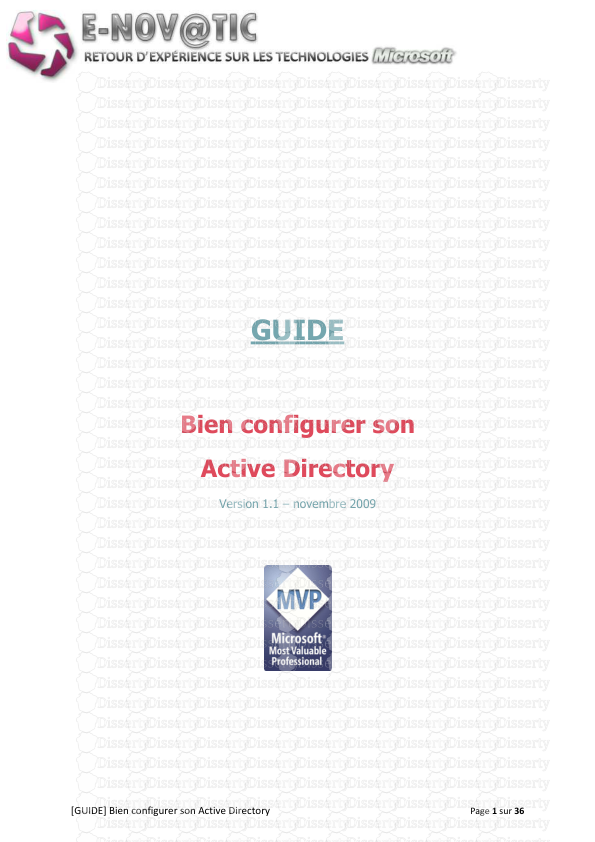
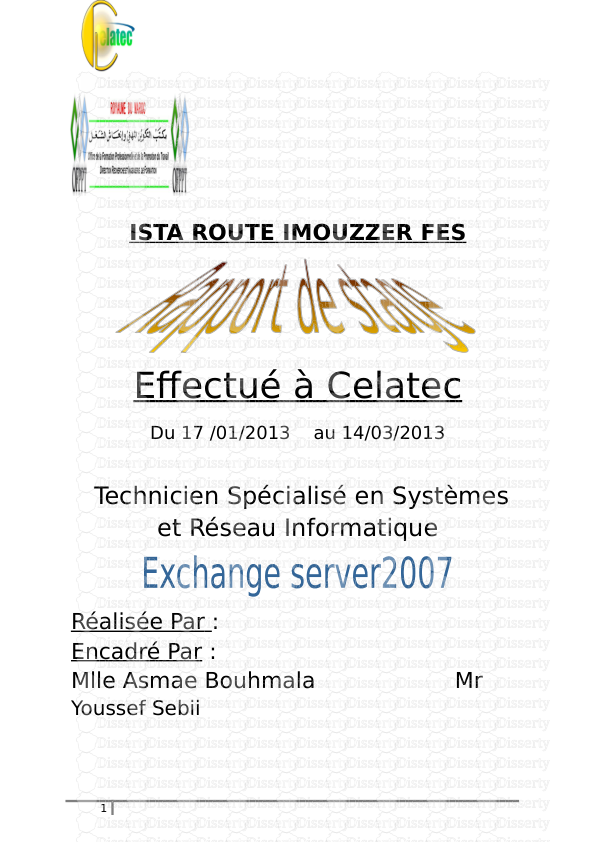
-
134
-
0
-
0
Licence et utilisation
Gratuit pour un usage personnel Attribution requise- Détails
- Publié le Apv 20, 2022
- Catégorie Creative Arts / Ar...
- Langue French
- Taille du fichier 3.3300MB


